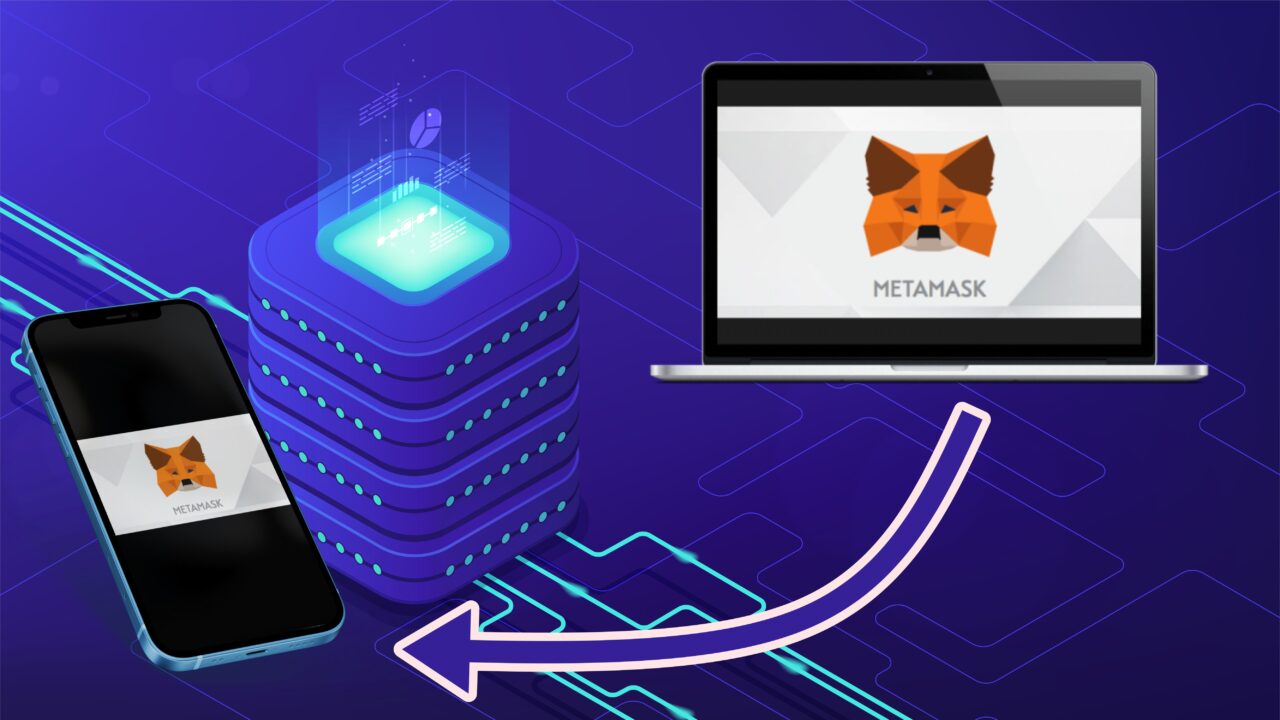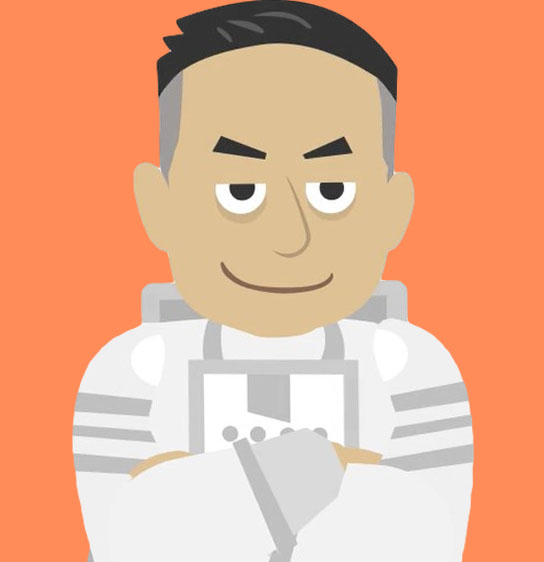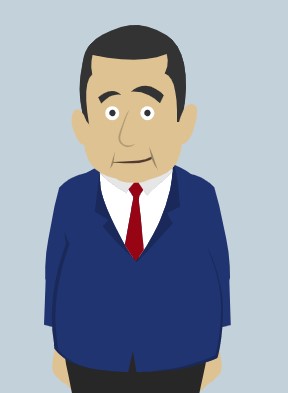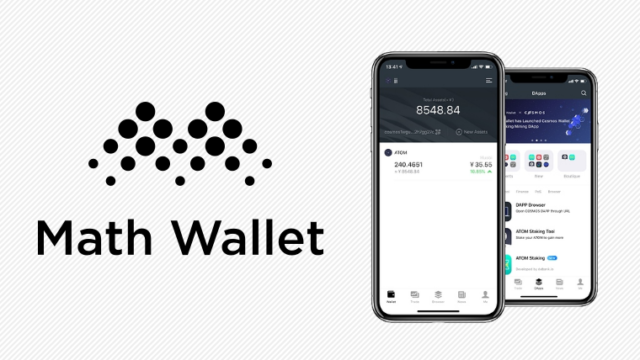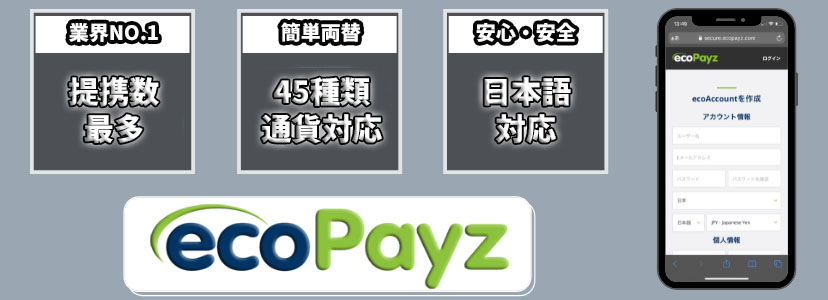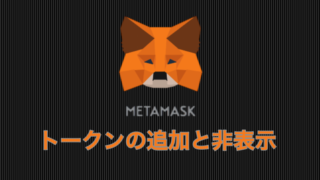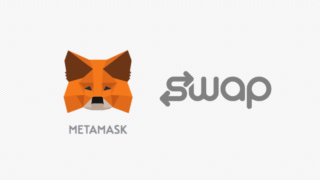この記事ではPC版MetaMask(メタマスク)を利用している人向けにモバイルアプリ版のMetaMaskを同期させる方法を解説します。
スマホと同期させることで出先などちょっとした時に簡単にウォレットにアクセスができるようになります。
まだスマホにMetaMaskをインストールしていない人は下記リンクよりMetaMaskをインストールしておいてください。
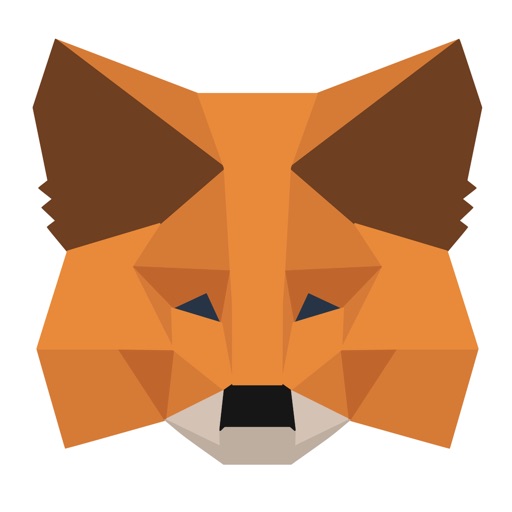
絶対に損はしないお話なので是非活用してみてください
PC版MetaMaskでQRコードを表示させる
-
STEP1QRコードの表示手順①
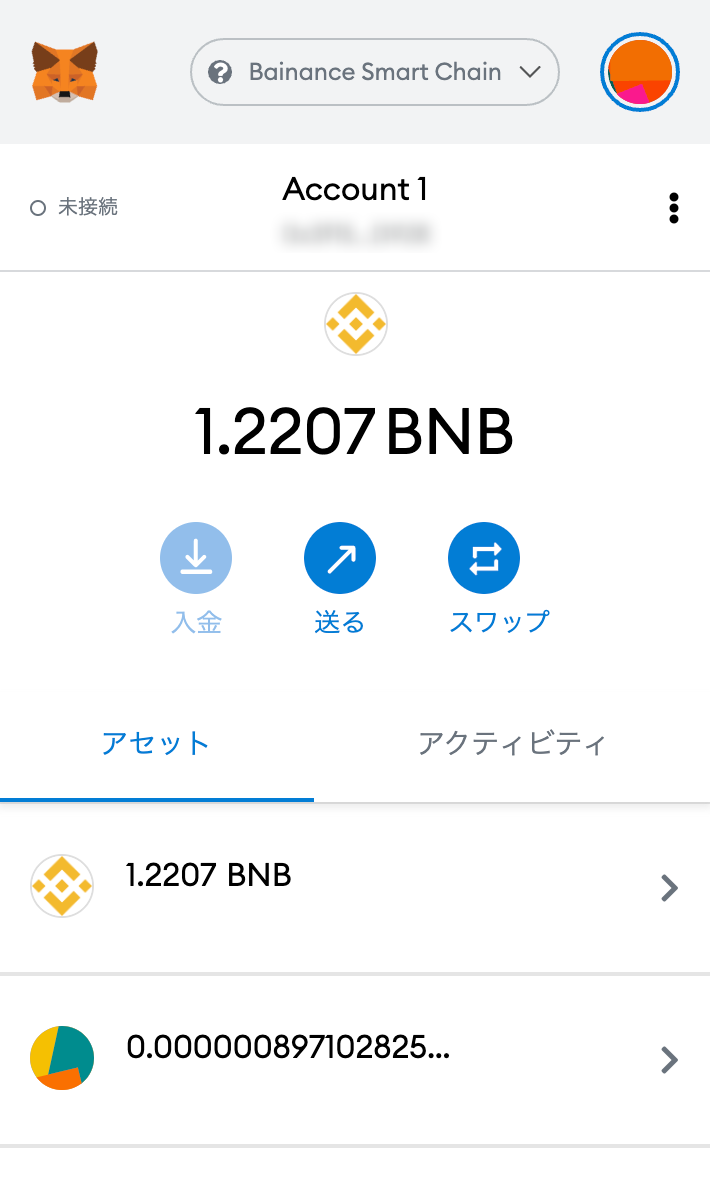
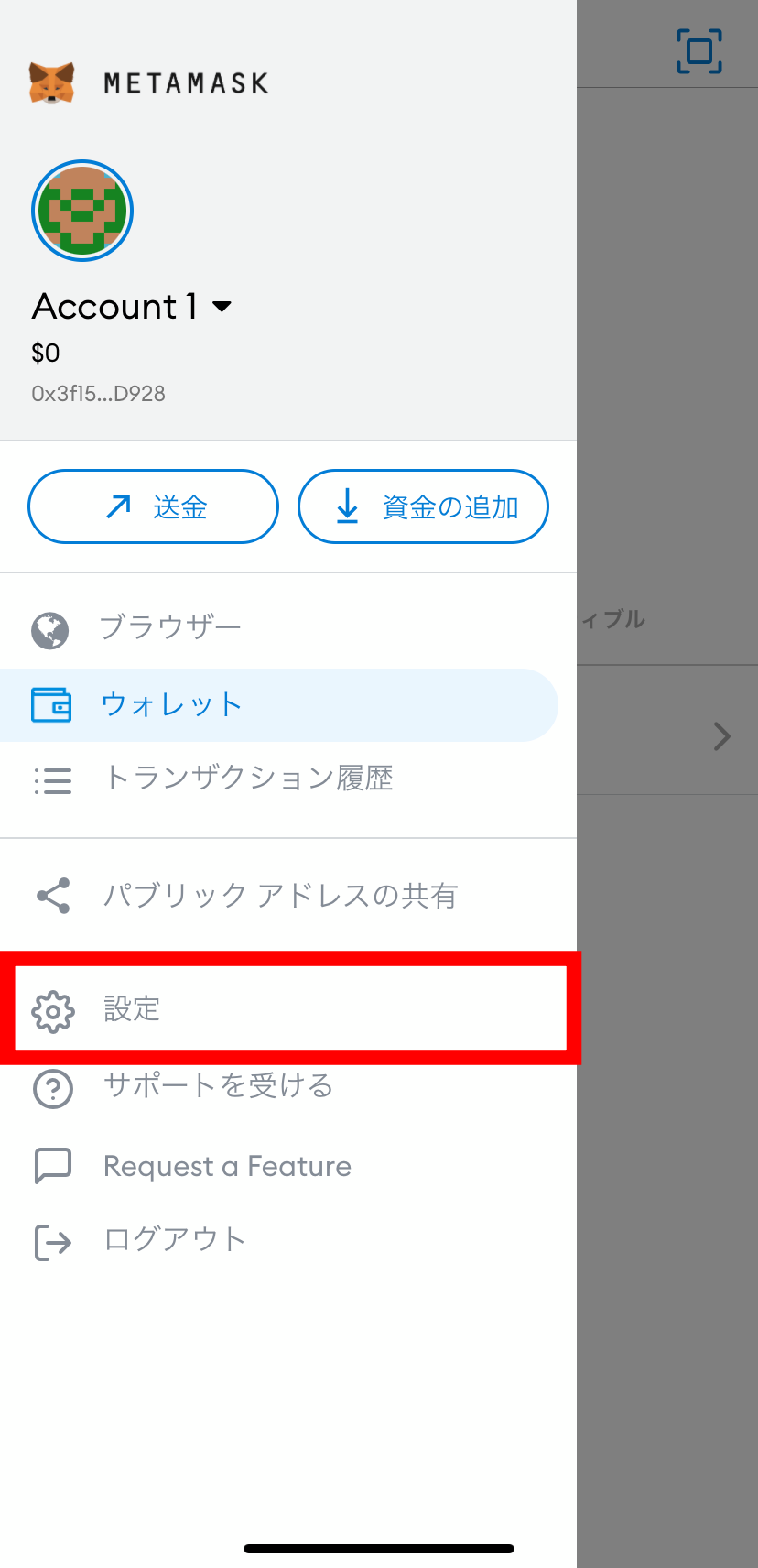
まずブラウザの拡張機能からMetaMaskを開き、右上のアイコン(画像ではオレンジ色の丸)をクリックして、「設定」をクリックします。
-
STEP2QRコードの表示手順②
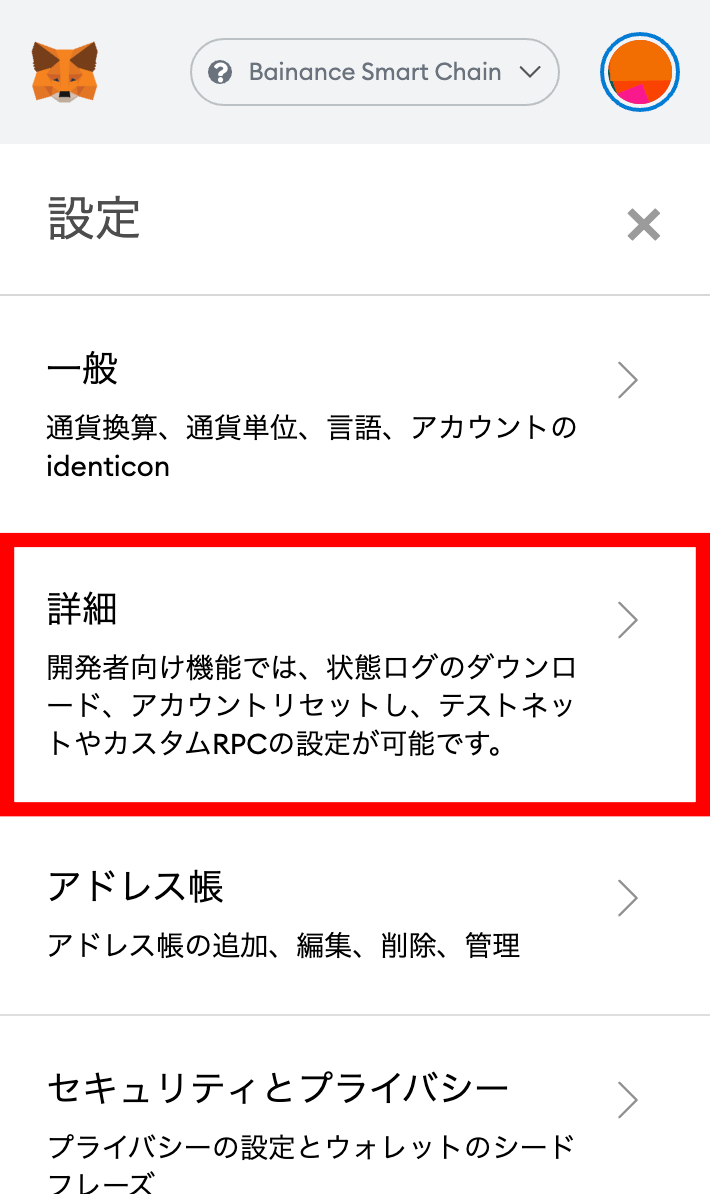
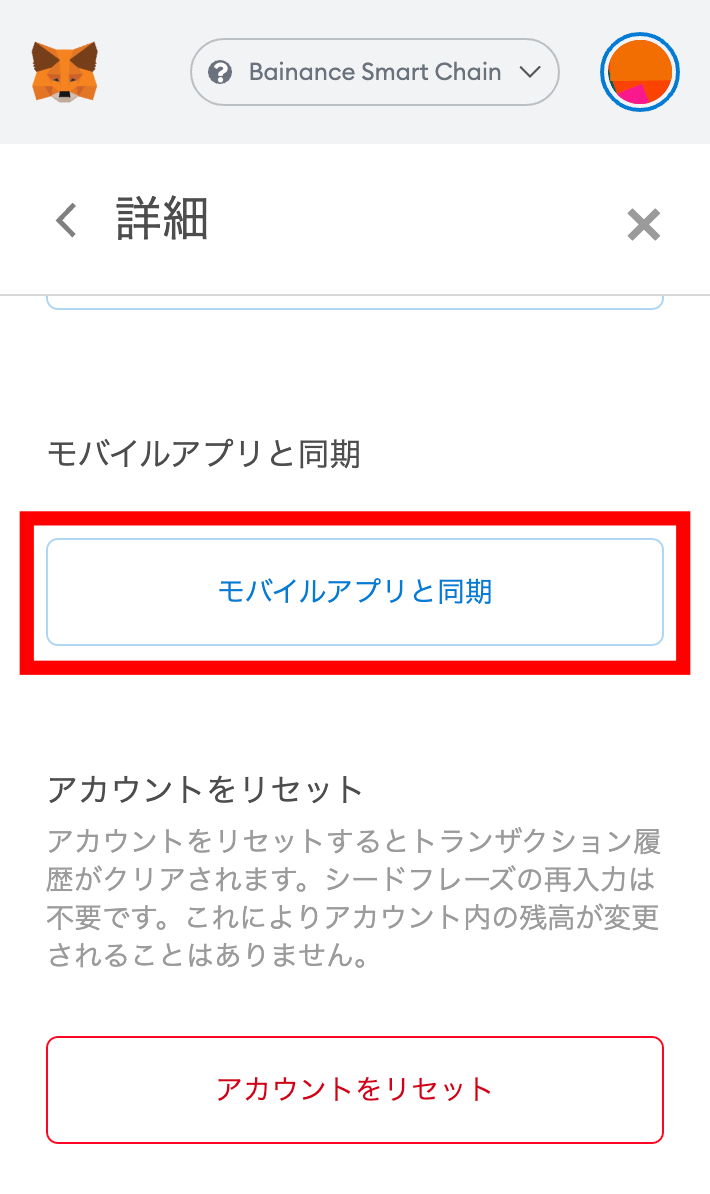
「詳細」をクリックして「モバイルアプリと同期」をクリック。
-
STEP3QRコードの表示手順③
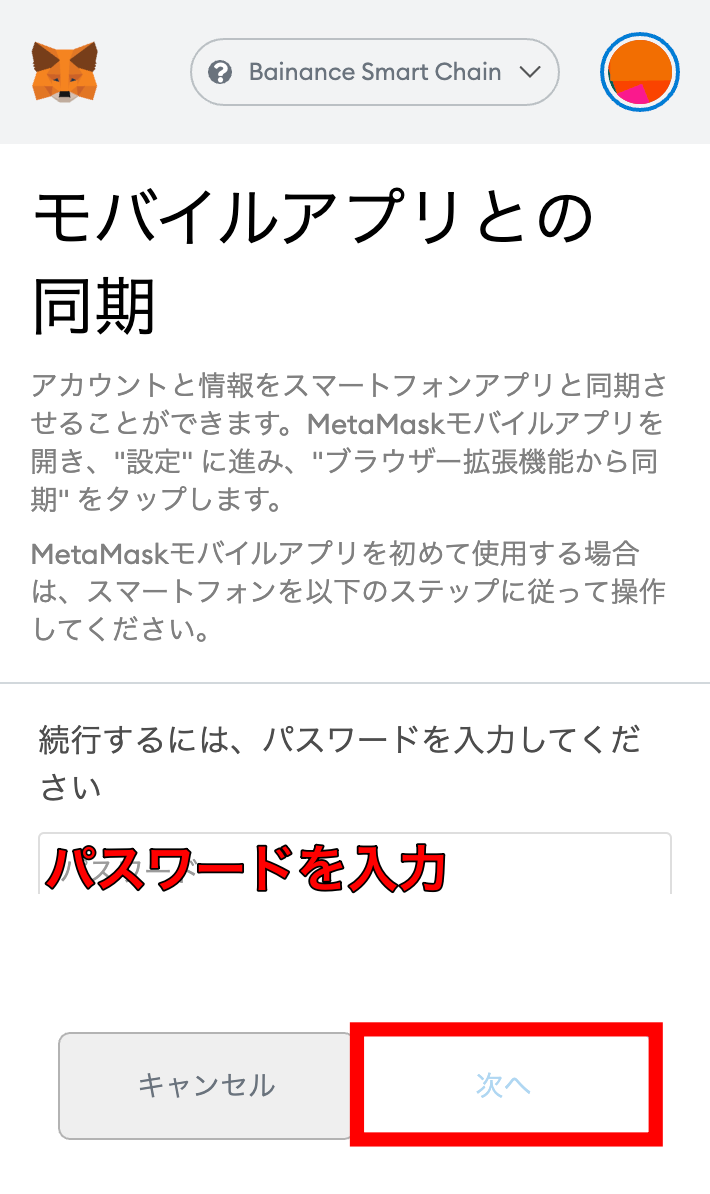

ここでMetaMaskのパスワードを入力するとQRコードが表示されます。
PC版MetaMaskの手順はここまでで完了なので、続いてインストールしたモバイルアプリを開きましょう。
モバイル版MetaMaskでQRコードをスキャンする
-
STEP1モバイル版MetaMaskでQRコードをスキャンする①
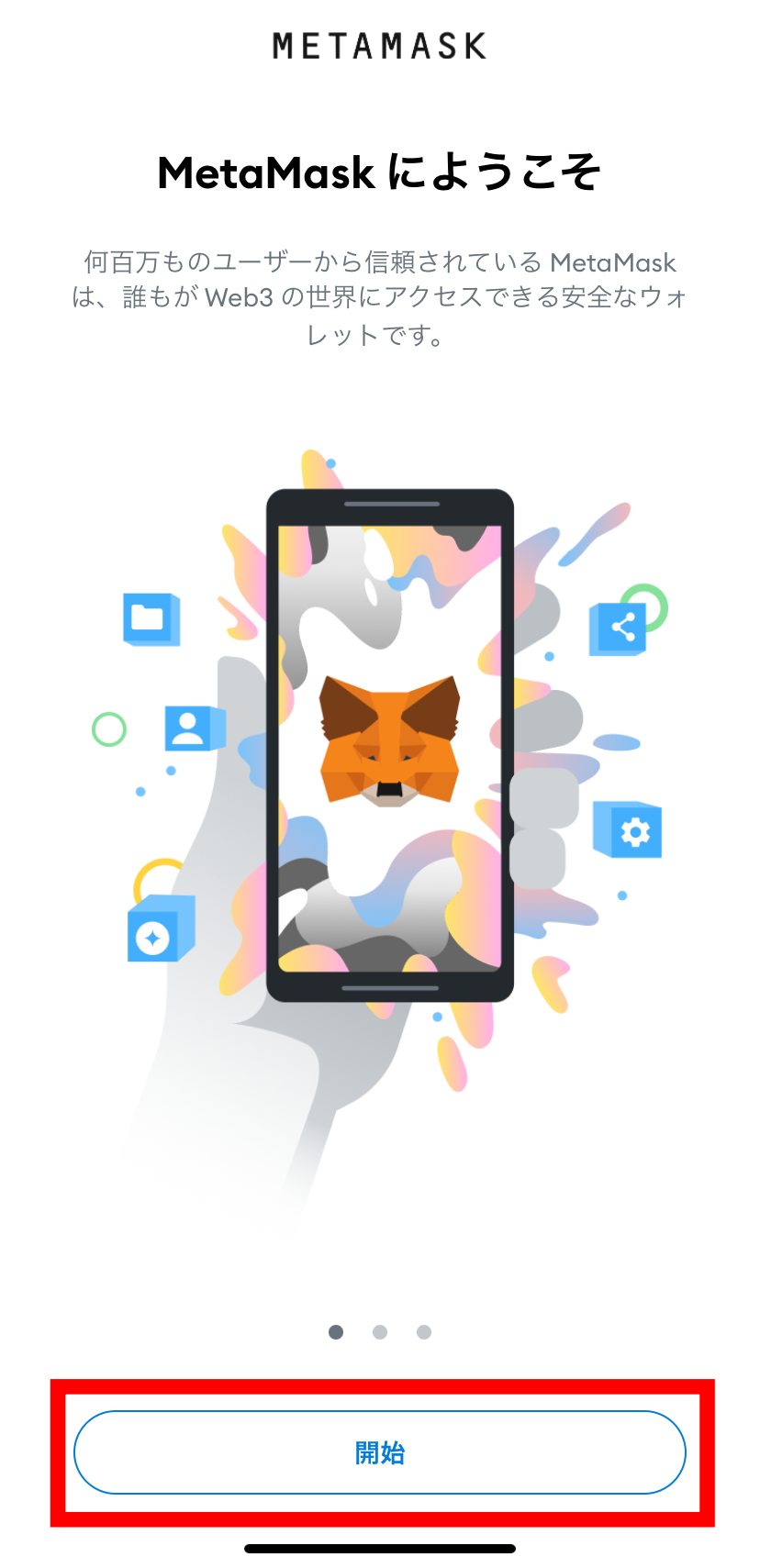
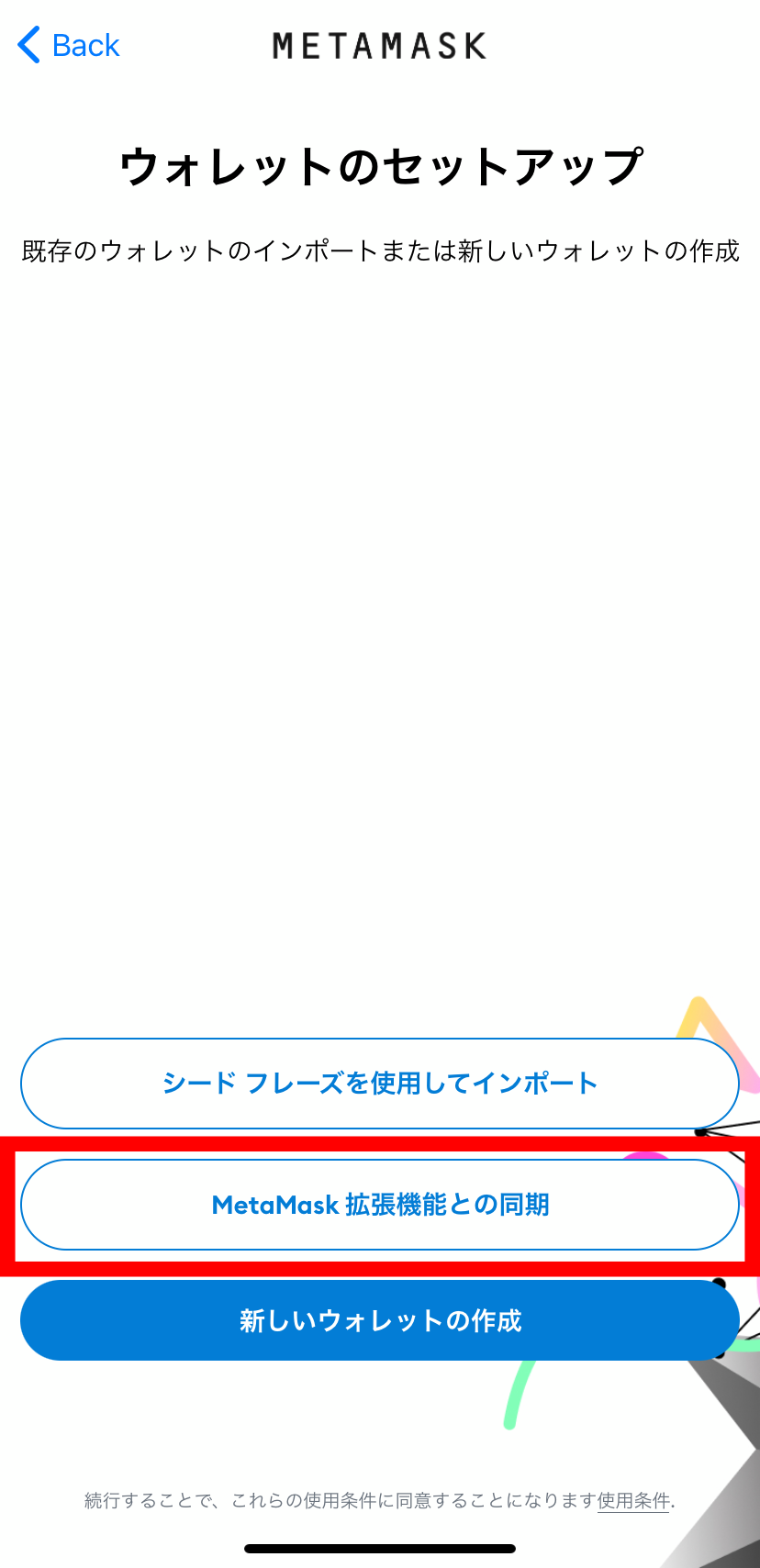
-
STEP2モバイル版MetaMaskでQRコードをスキャンする②
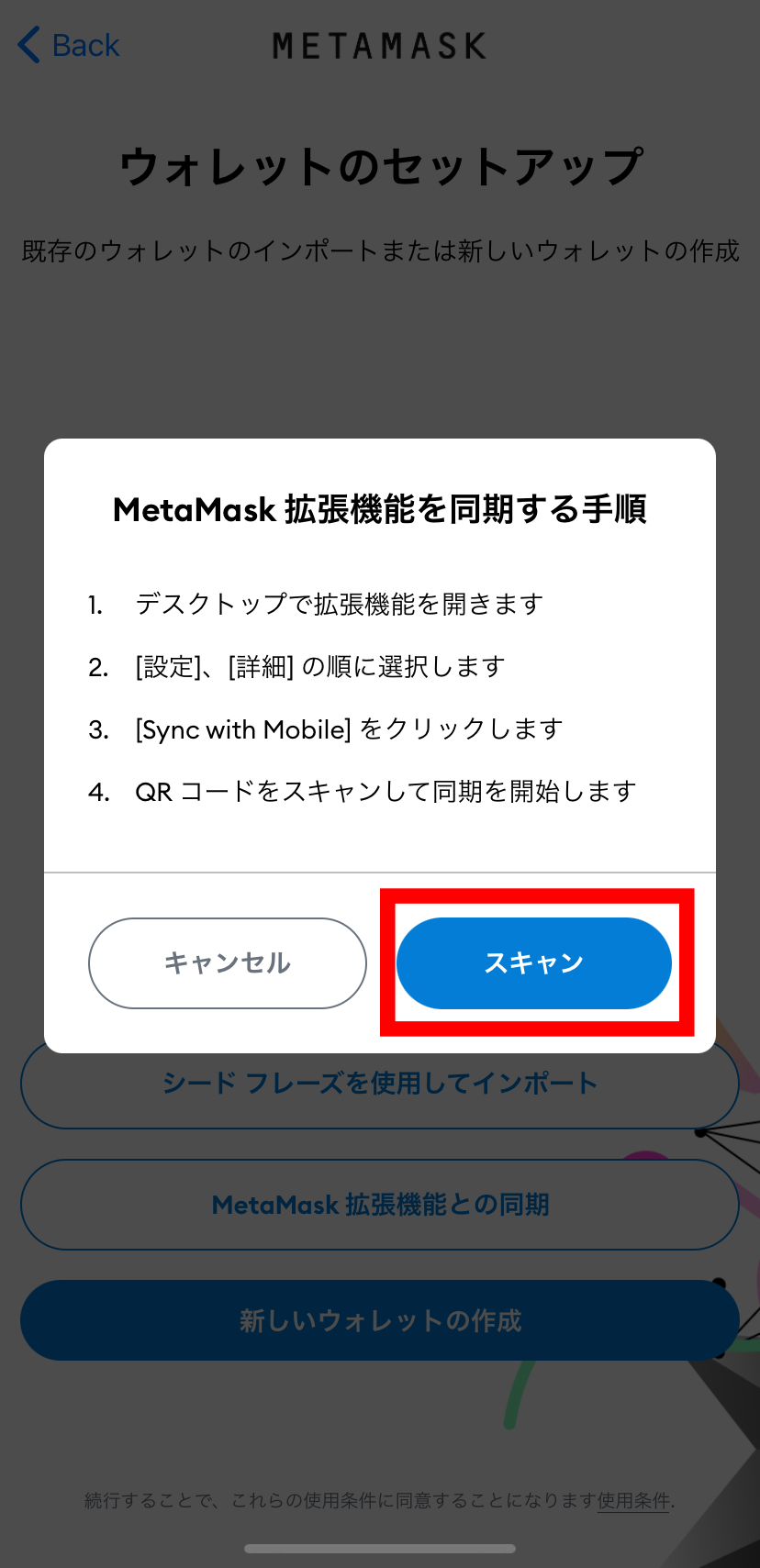
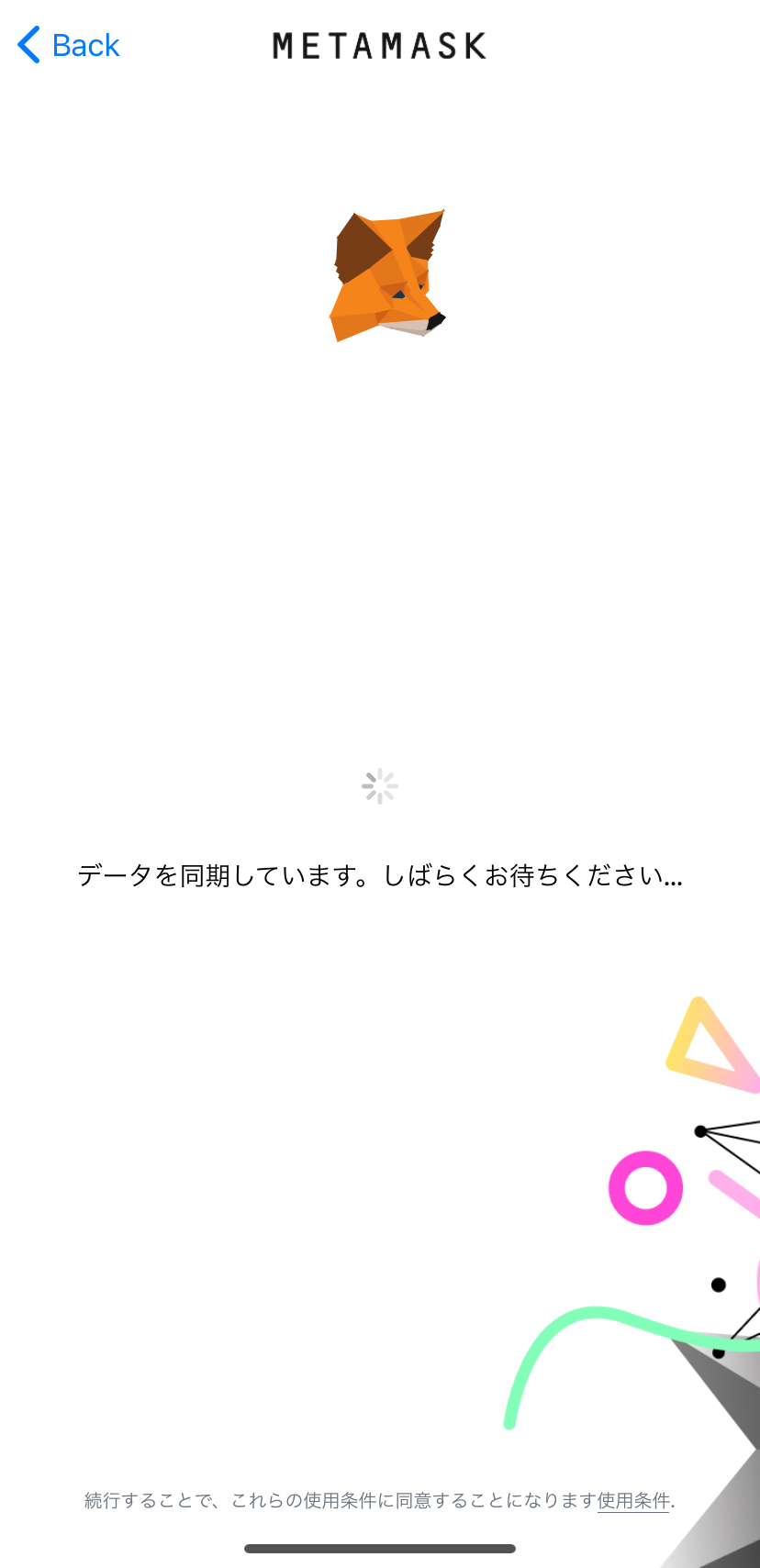
-
STEP3インポート完了
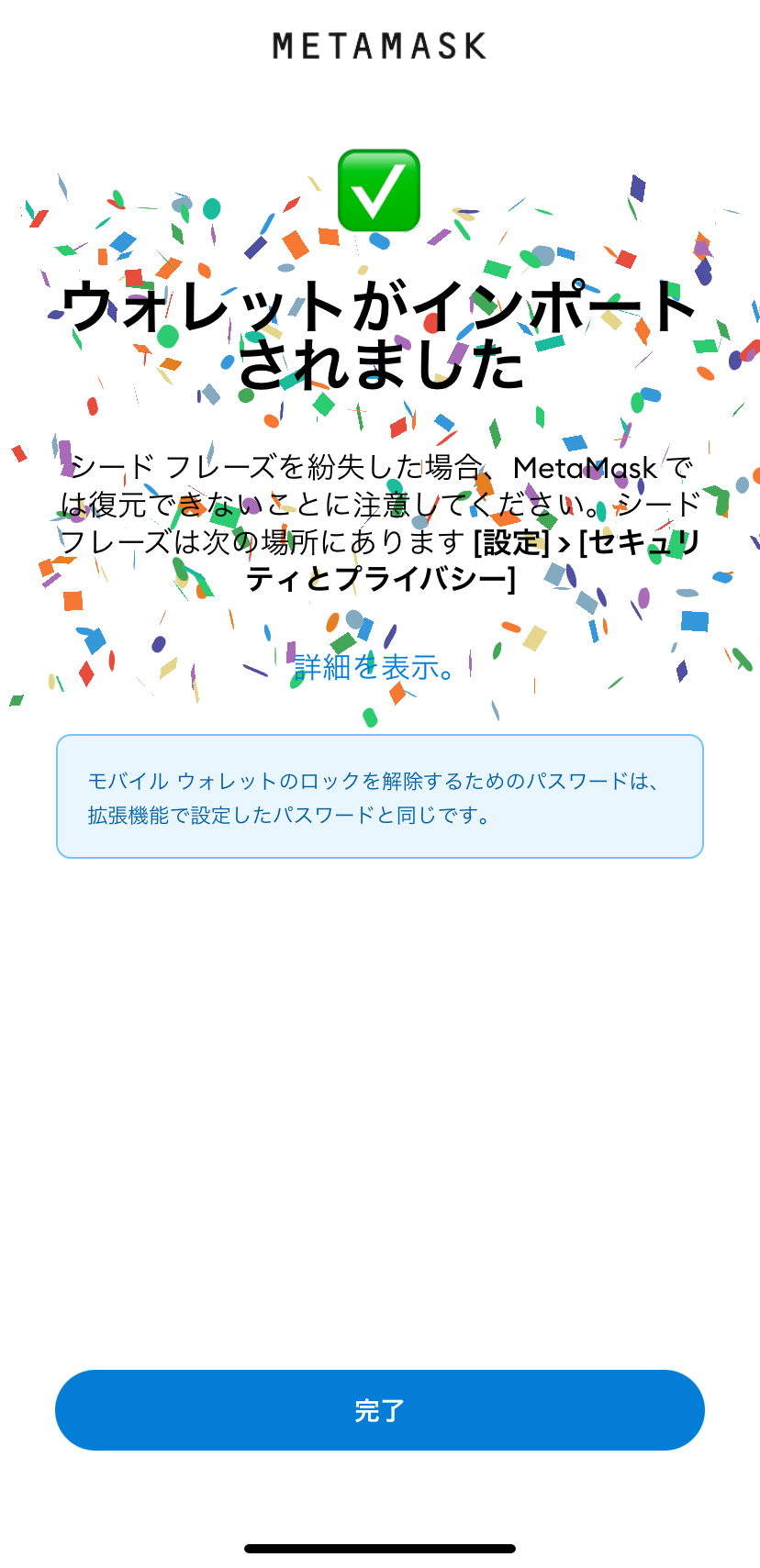
- 誰でも絶対に1,400円分の仮想通貨が貰える。
- 毎週1回5,000円分の仮想通貨が1人貰える。(競争率激低)
- 毎週1回$5,000分の仮想通貨が貰える。(競争率高)
落ちているお金を拾う感覚で、是非こちらの記事を読んでみてください!

MetaMaskにカスタムネットワークを追加する
PC版MetaMaskからのインポートは上記の手順で完了しましたが、BSCなどのネットワークを利用していた人はモバイル版でも新たにネットワークを追加する必要があります。
-
STEP1カスタムネットワークの追加①
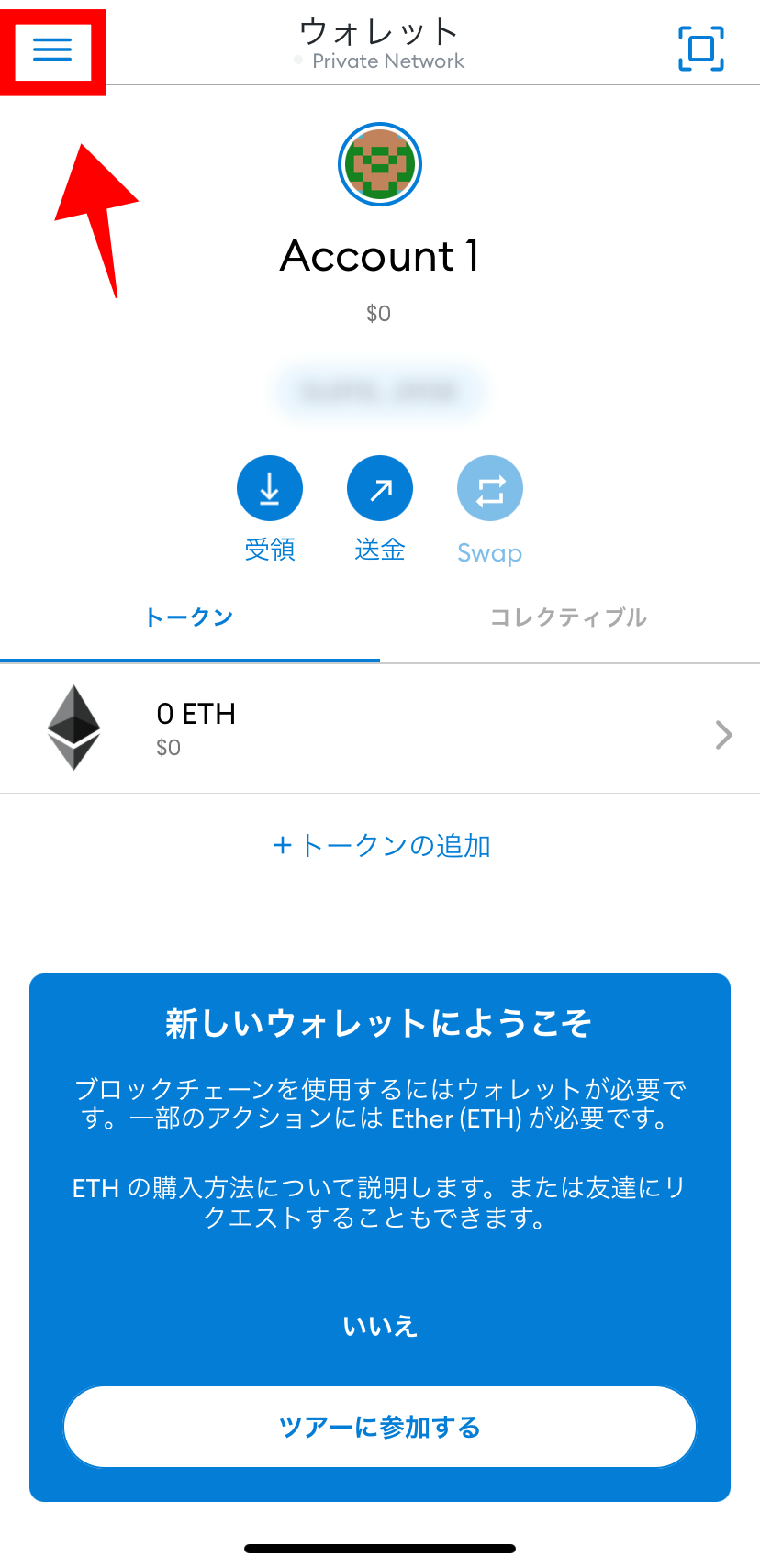
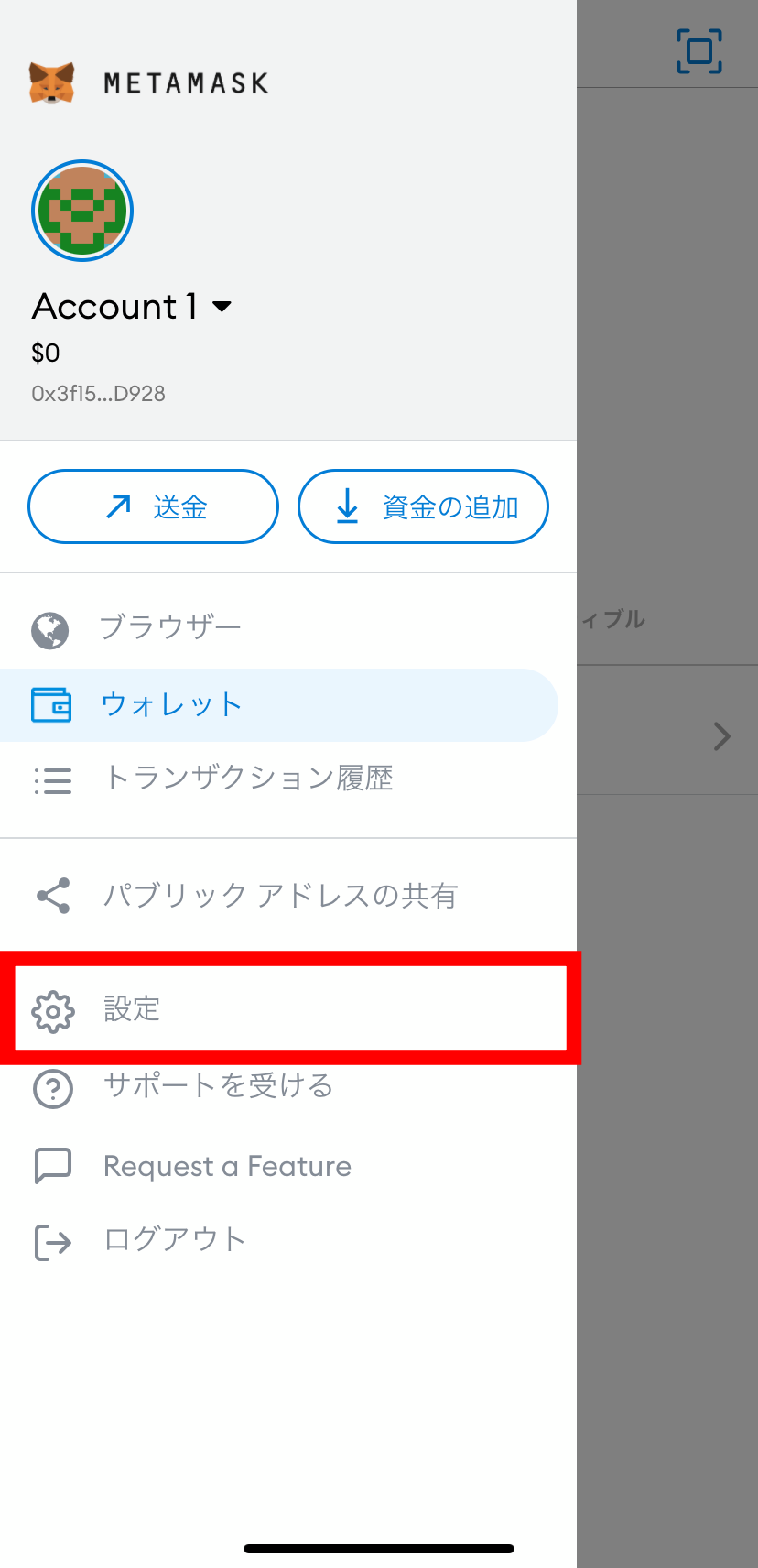
画面左上の三本線をタップしてメニューを開いて、「設定」をタップします。
-
STEP2カスタムネットワークの追加②
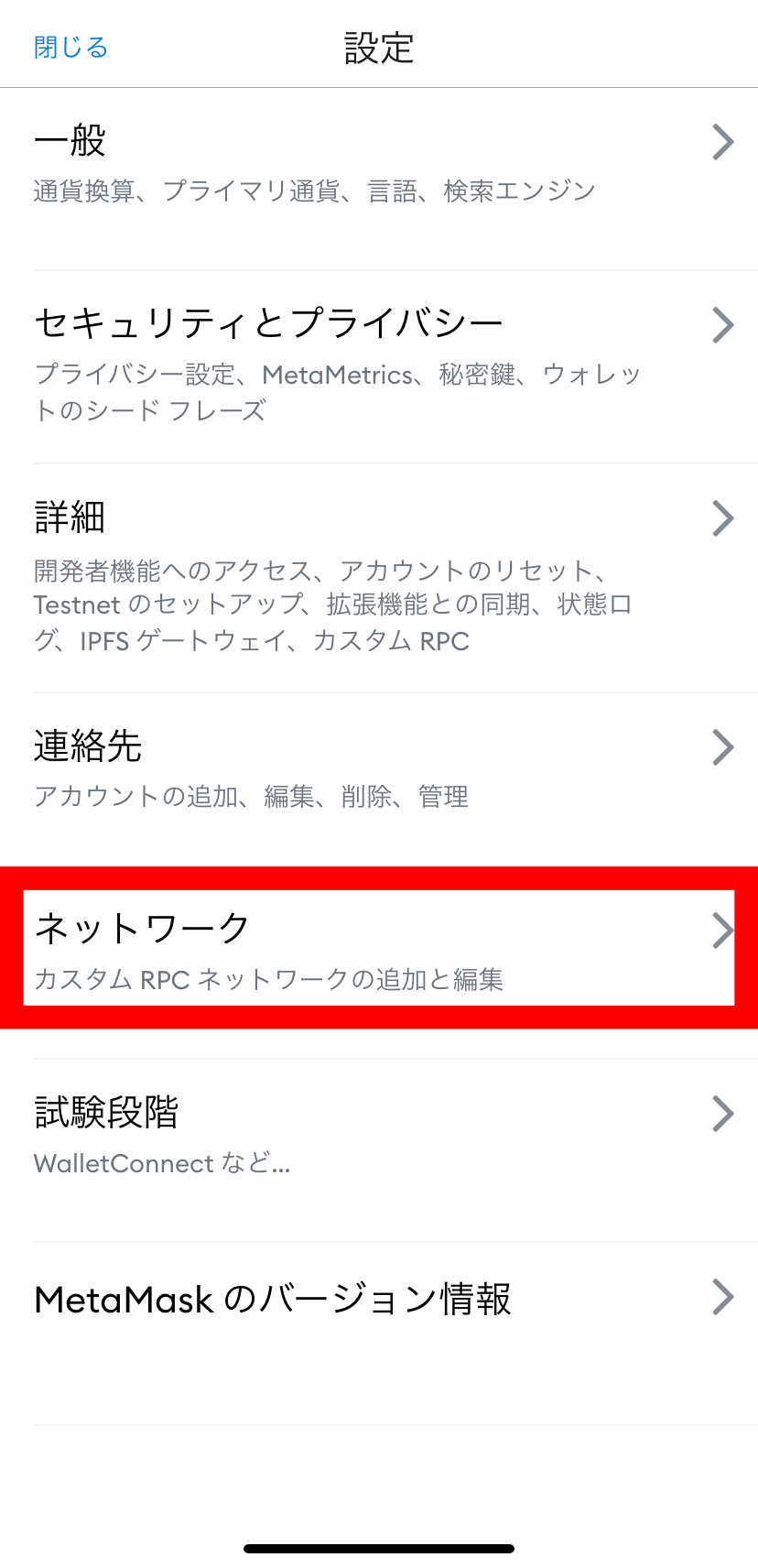
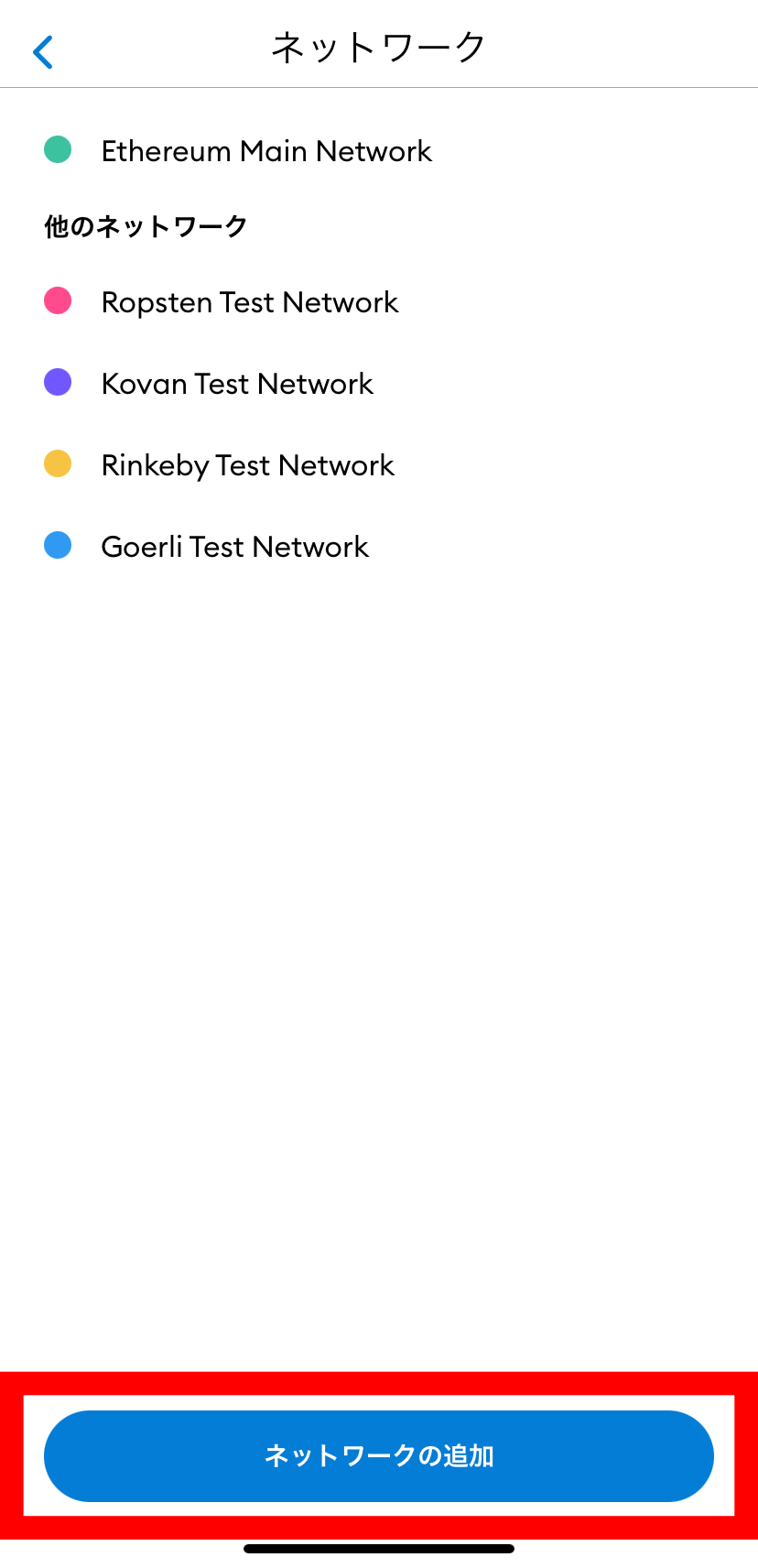
「ネットワーク」をタップして「ネットワークの追加」をタップしましょう。
-
STEP3カスタムネットワークの追加③
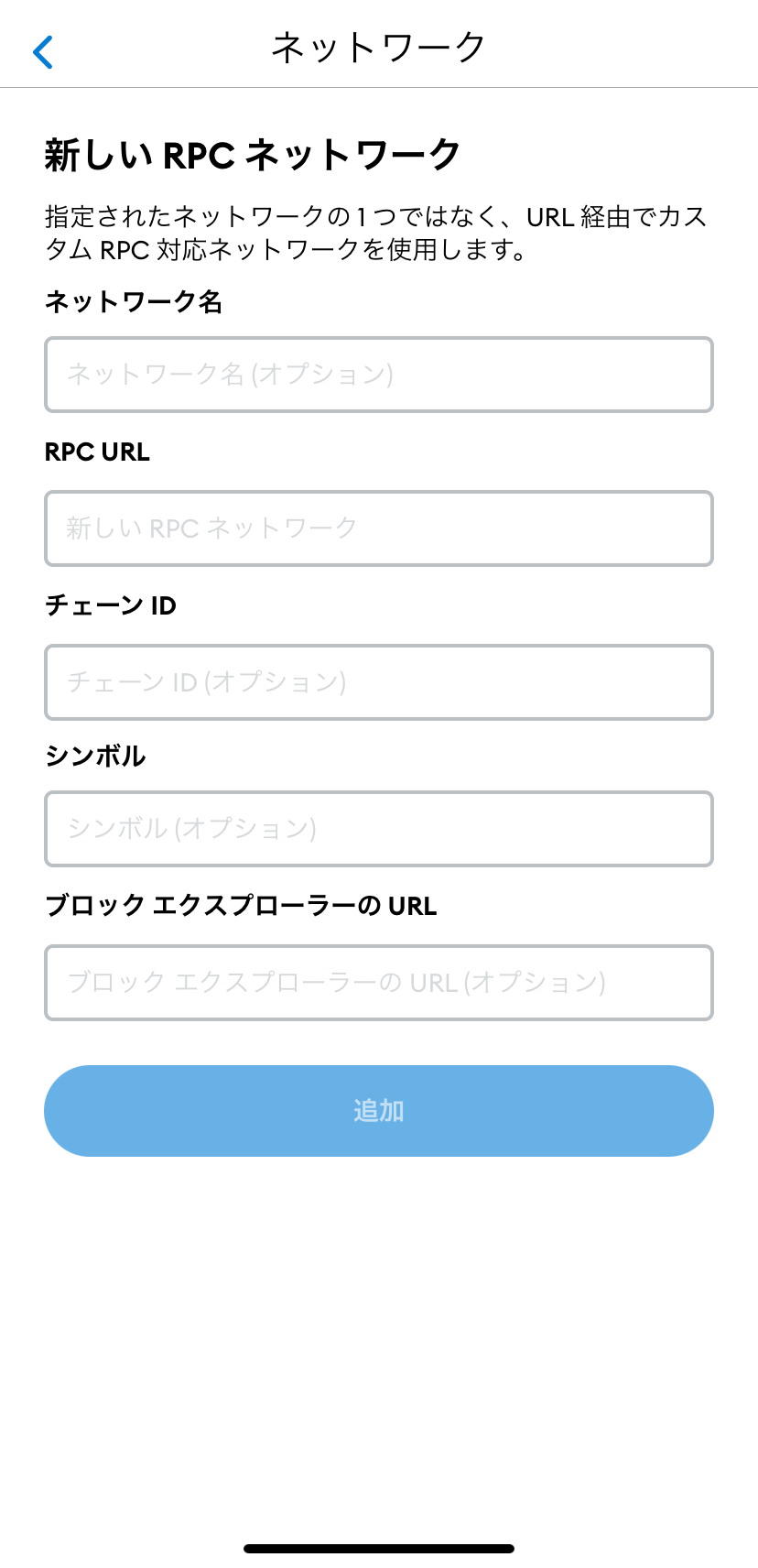
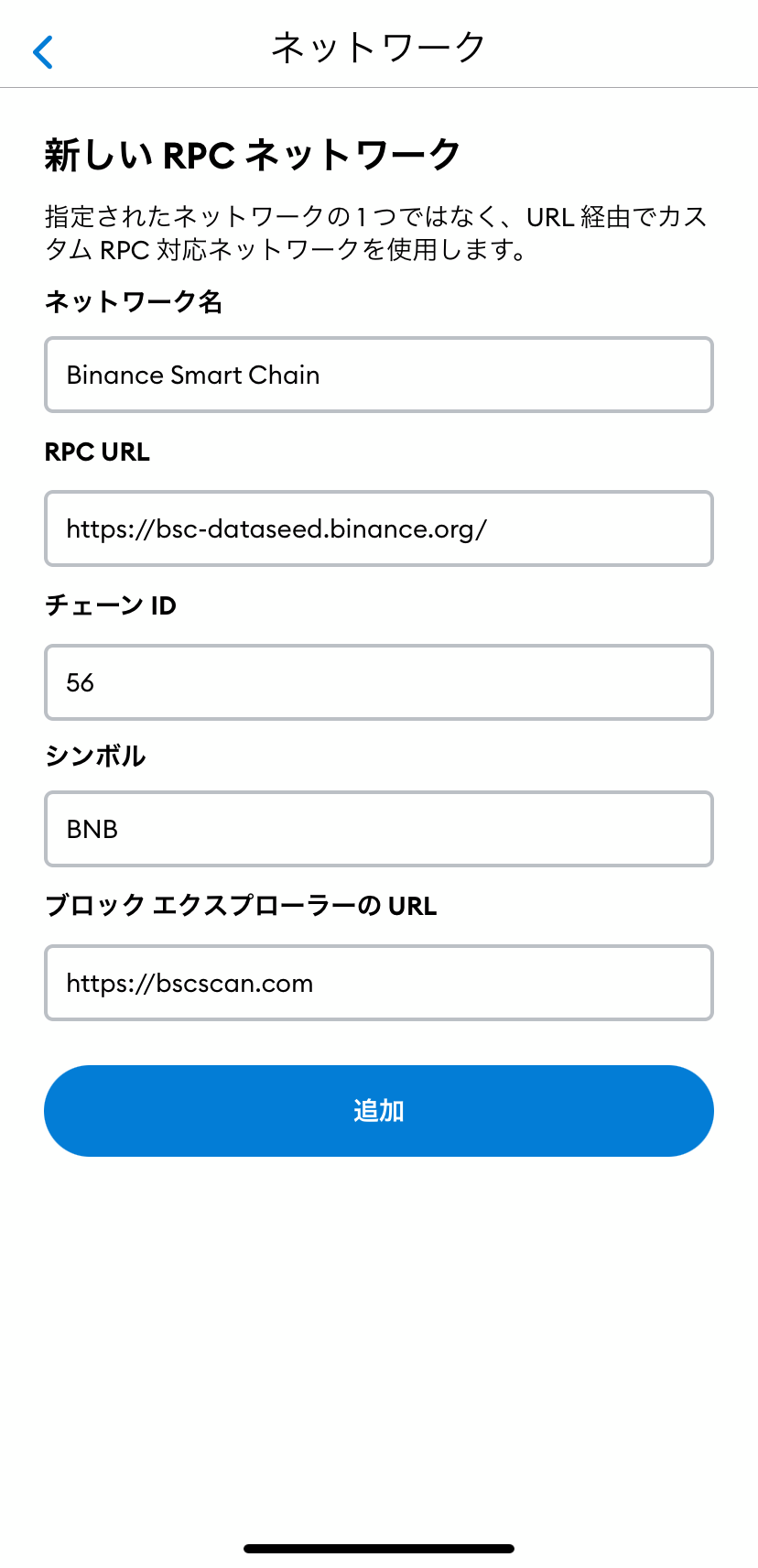
新しいネットワークの設定画面が開くので下記をコピーしてそれぞれペーストしていきます。
ネットワーク名:Binance Smart Chain(ここは好きな名前でも可)
RPC URL:https://bsc-dataseed.binance.org/
チェーンID:56
シンボル:BNB
ブロックエクスプローラーURL:https://bscscan.com上記内容を入力して「追加」をタップすればネットワーク設定は完了です。
-
STEP3完了
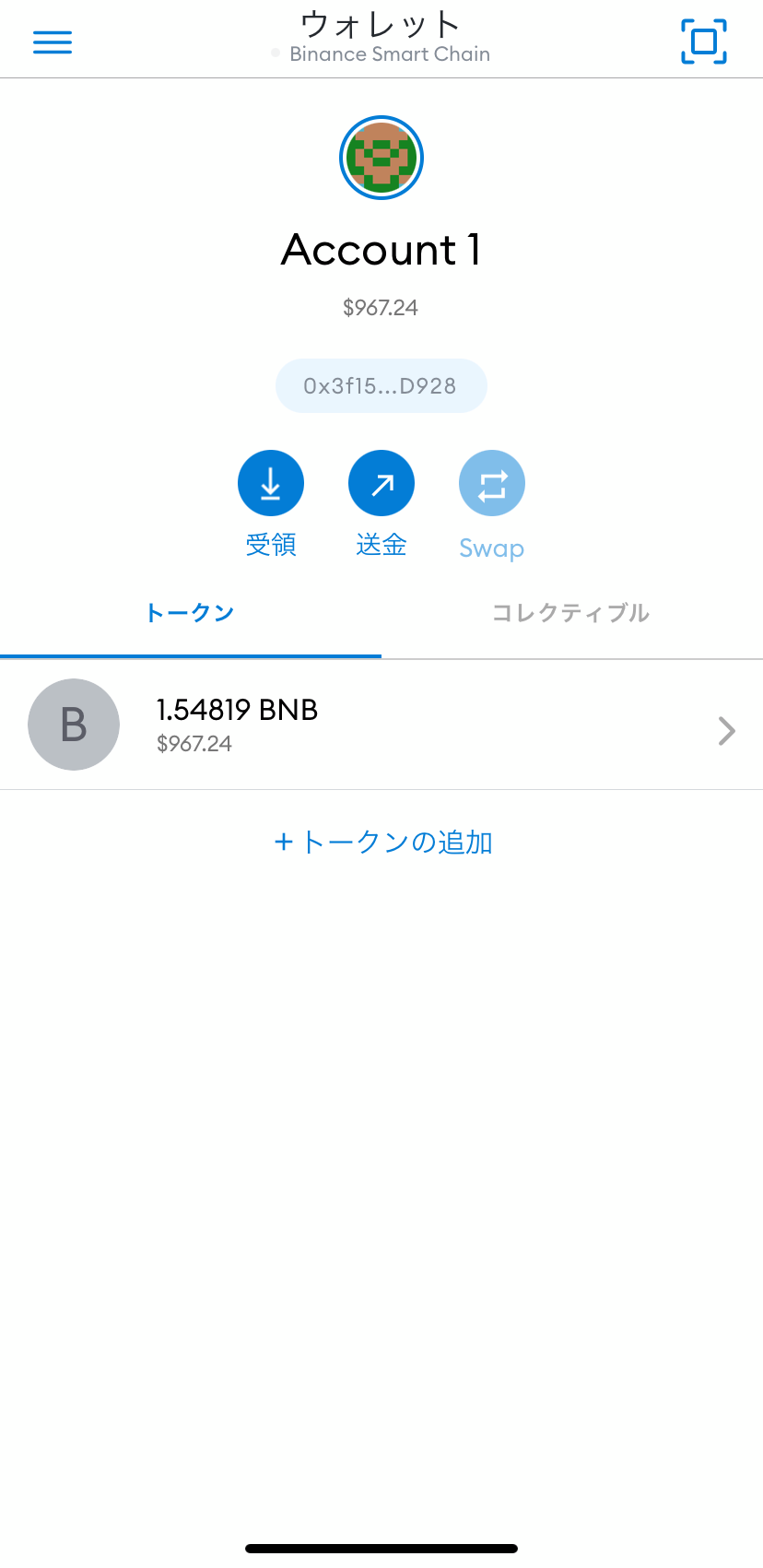
これでいつでもMetaMaskが確認できます
いかがでしたでしょうか?
以上の手順でスマホでもMetaMaskが確認できるようになります。
手順通りに進めれば5分もかからずPCとスマホでMetaMaskを簡単に同期させることができたと思います。
これからは気になったらすぐにMetaMaskを開いて取引を始めちゃいましょう。